 「
「
nanoCADユーティリティ専用の一連の便利な記事を公開します。これらの記事 を使用すると、図面の準備プロセスがより簡単かつ迅速になります。次の
ことを学習します
。•高度なnanoCADツールを使用してエクスプレス編集を行う
方法; •[検索と置換]コマンドを使用して単語をすばやく置換する方法;
• [テーブルの認識]コマンドを使用してプリミティブに分割されたdwgテーブルを接続する方法;
•ワンクリックでグラフィックの一部を新しいファイルにエクスポート
する方法; •オブジェクトの配列を作成する方法は何ですか
。チャネルに従ってください。今日は、追加のnanoCADツールについて説明します。
追加のnanoCADツールは、最も人気があり要求の厳しいExpress Toolsと同様のツールであり、外国のアナログの一部として実装されています。 nanoCADのこれらのユーティリティの特徴は、デフォルトでインストールされるのに対し、外部ソリューションのユーザーは、インストール中にプログラムインターフェイスでの外観を制御する必要があることです。アドオンツールキットには、最も一般的に使用される10個のユーティリティが含まれています。次に、それぞれの機能を検討し、それらがどのように機能するかの例を示します。
従来のnanoCADインターフェイスでは、追加のツールは[編集] →[追加のツール]メニューにあります(図1)。テープでは、このユーティリティまたはそのユーティリティが機能するオブジェクトに応じて、さまざまなグループに分けられます。

. 1. nanoCAD
nanoCAD:
1.
コマンドライン: BREAK ATRBLOCK(BURST)この
コマンドを使用すると、ブロックを分割したときに、ブロックの属性からテキスト情報を抽出できます。同様のExplodeコマンドとの大きな違いは、ブロック属性の最後の値が使用されると、名前だけが残ることです。また、BREAK ATRBLOCKコマンドは、ブロック属性値を単一行または複数行のテキストに変換します。ブロック属性が作成されたときに挿入されたフィールドの値もテキストにフラッシュされます。非表示のブロック属性は変換されません。
コマンド実行の順序:
•属性を持つブロックを選択します(図2)。
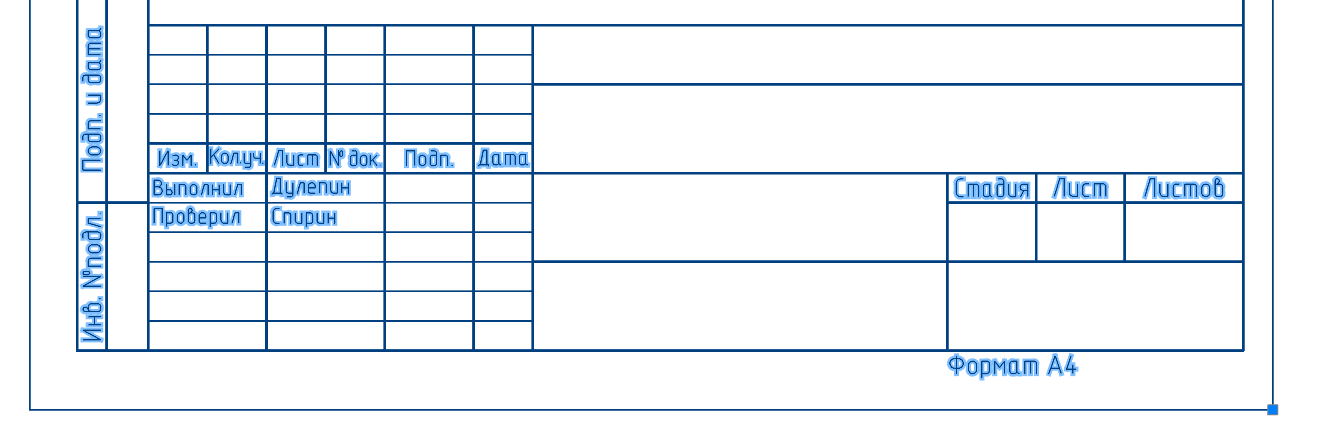
. 2.
このブロックに示されている属性を図に示します。 3;

. 3.
•コマンド「ブロック属性をテキストに変換」を実行します。
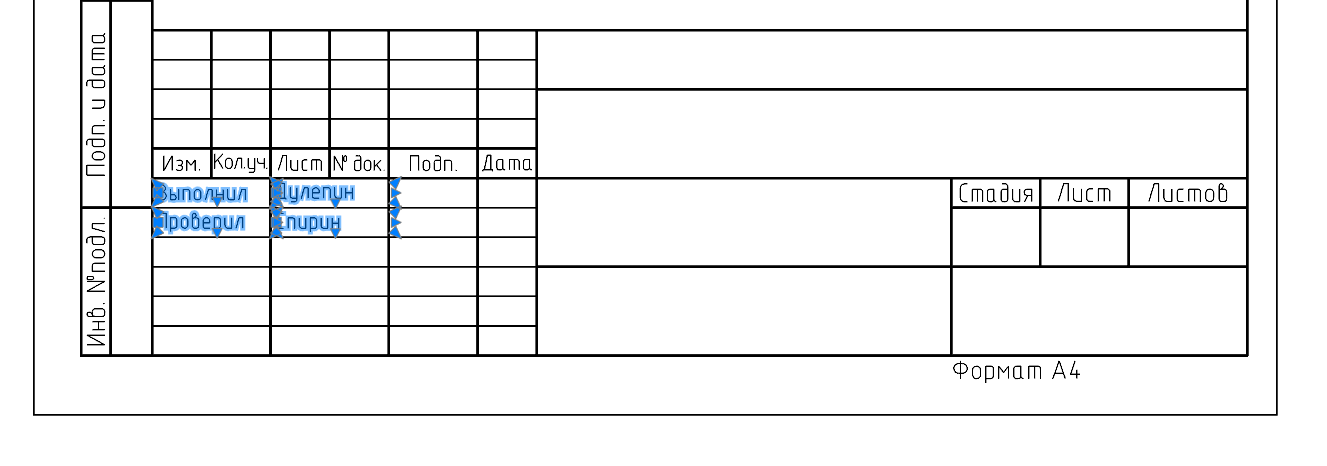
. 4.
図に見られるように。4、ブロック属性がMtextに変換され、編集を続行できます。同じブロック
でのStakeoutコマンドの結果を図に示します。五。
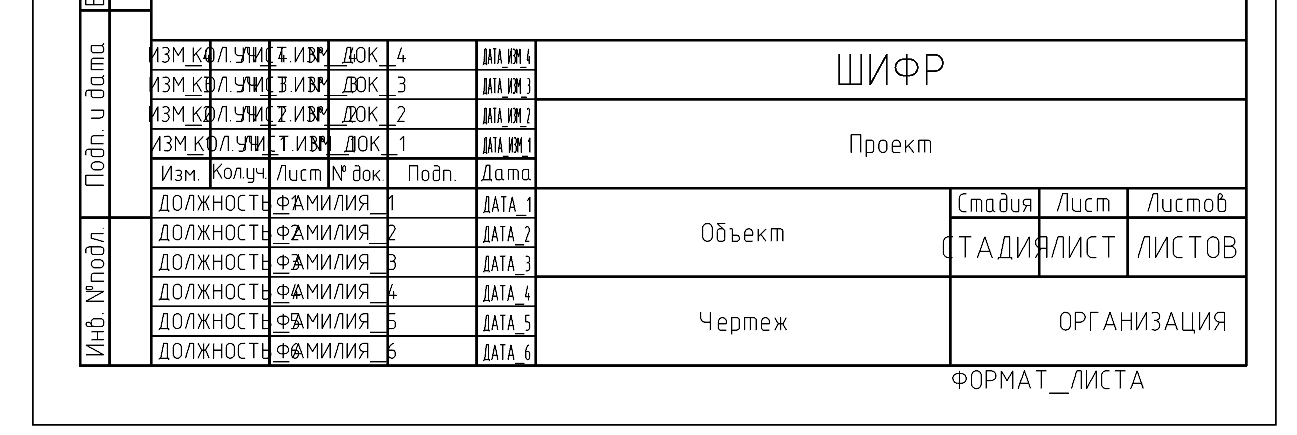
. 5.
ユーティリティ2.テキストをMtextに変換する
コマンドライン: TEXTvMTEXT、T2MT(TEXT2MTEXT、T2MT)この
コマンドは、選択した単一行のテキストオブジェクトを複数行のテキストに変換します。変換されると、単一行のテキストオブジェクトがドキュメントから削除され、単一の複数行のテキストオブジェクトに挿入されます。同時に、テキストオブジェクトの高さ、色、圧縮率、傾斜角度の値が複数行のテキストに保存されます。
コマンド実行の順序:
•単一行のテキストを選択します(図6)。

. 6.
•コマンドConvertText to Mtextを呼び出します(図7)。

. 7. ,
ユーティリティ3.テキストの配置
コマンドライン: TEXT(TJUST)この
コマンドを使用すると、テキストを移動せずに、テキストオブジェクトの配置ポイントを変更できます。
コマンドの実行順序:
•テキストオブジェクトを選択します(図8)。

. 8.
• [テキストの整列]コマンドを実行し、コマンドラインまたはコンテキストメニューで必要な整列方法を選択します(図9)。

. 9.
アライメントの例を図に示します。10と11。

. 10. ()

. 11. ()
ユーティリティ4.テキストの大文字と小文字を変更する
コマンドライン: TREGISTER(TCASE)この
コマンドを使用すると、選択したテキストの単語、文、および段落の大文字と小文字を編集できます。
コマンド実行の順序:
•テキストの一部を選択します(図12)。

. 12.
•[テキストケースの変更]コマンドを実行し、[テキストケース]ウィンドウで必要なパラメーターを設定します(図13)。[ OK]をクリックします。

. 13.
コマンド実行結果を図1に示します。14。

. 14.
ユーティリティ5.テキストを拡大または縮小します
コマンドライン: TEXTFITこの
コマンドを使用すると、テキストの1行を移動したり、移動したりすることができます。
コマンドの実行順序:
•コマンドを実行します。
•テキストオブジェクトを選択します。オブジェクトを選択すると、最初の(左下の)ポイントが自動的にキャプチャされます(図15)。

. 15.
•画面の2番目のポイントを指定します。テキストは、指定された境界に自動的に収まるか、引き伸ばされます(図16)。

. 16.
ユーティリティ6.テキスト分割
コマンドライン: EXPLODETEXT(TXTEXP)
このコマンドを使用すると、テキストオブジェクトを個別のコンポーネント(ライン、ポリライン)に分割できます。その実行の過程で、杭打ち結果と元のオブジェクトの両方のパラメーターを構成できます。事前に選択されたテキストオブジェクトにコマンドを適用すると、以前に設定された(またはデフォルトの)設定に従って分割されます。
コマンド実行の順序:
•テキストオブジェクトを選択します(図17)。

. 17.
•コマンドSplitTextを実行します。その結果、行とポリラインの形式でテキストを受け取ります(図18)。

. 18.
テキストを選択せずにコマンドを実行すると、ソースオブジェクトと内訳要素のパラメーターをコンテキストメニューまたはコマンドラインで構成できます(図19)。

. 19.
ユーティリティ7.スプリットジオメトリ
コマンドライン: EXPLODEGEOMETRY Explode Geometry
コマンドは、EXPLODEコマンドとは異なり、ネストレベルの深さ全体に沿って複雑なオブジェクトをプリミティブに分離します。たとえば、コマンドを繰り返し呼び出す必要なしに、複数のネストブロックを一度に構成セグメント、アーク、ポリラインに分割します。
コマンド実行の順序:
•オブジェクトを選択します(図20)。

. 20.
• SplitGeometryコマンドを呼び出します。「楕円」オブジェクトは2Dポリラインに変換されます(図21)。

. 21. 2D-
ユーティリティ8:スプラインの簡素化
コマンドライン: SIMPLIFYSPLINEこの
コマンドを使用すると、近似の精度を制御し、ポイントの最大数を指定することにより、スプラインを最適化できます。
コマンド実行の順序:
•スプラインを選択します(図22)。

. 22.
• Simplifysplineコマンドを呼び出します。
•コマンドラインで、精度と最大ポイント数を指定します(図23)。

. 23.
• Enterキーを押します。
コマンド実行結果を図1に示します。24。

. 24.
ユーティリティ9.プロキシオブジェクトの内訳
コマンドライン: RZBPROXY(XPROXY)
このコマンドは、グラフィカル表現のプロキシオブジェクトを通常のオブジェクトに分割することを目的としています。オブジェクトの事前選択が許可されています。
コマンドを実行する手順:
• Split proxyobjectsコマンドを呼び出します。
選択されたオブジェクトがない場合、コマンドは要求を表示します(図25)。

. 25. -
それに応じて、オブジェクトを選択するか、オプションを指定できます。 [描画]オプションは、他の方法では選択できない図面の他のタブ上のオブジェクトを含む、図面内のグラフィックを含むすべてのプロキシオブジェクトを選択するために使用されます。このオプションを指定すると、システムは故障して結果を報告します(図28)。
図では26は、選択されたプロキシオブジェクトを示しています。

. 26. -
コマンドを実行すると、プロキシオブジェクトは図に示す形式になります。27。

. 27. -

. 28. -
ユーティリティ10.プロキシオブジェクトの削除
コマンドライン:RMPROXY
このコマンドは、プロキシオブジェクトを削除するように設計されています。オブジェクトの事前選択が許可されています。
コマンド実行の順序:
•コマンドDelete proxyobjectsを実行します。
•プロキシオブジェクトを選択します。
選択されたオブジェクトがない場合、コマンドは要求を表示します(図29)。

. 29. -
それに応じて、オブジェクトを選択するか、目的のオプションを指定できます。
オプション?オブジェクトの選択方法を変更する要求を表示します(図30)。

. 30.
[描画]オプションは、図面内の他のタブ上のオブジェクトを含む、図面内のすべてのプロキシオブジェクトを選択および削除するために使用されます。
オプション非グラフィックproxyは、グラフィックのないプロキシオブジェクトのみを削除するように設計されており、他の方法では選択できません。
必要なオプションを指定すると、システムはそれを削除し、検出および削除されたプロキシオブジェクトの数を報告します(図31)。 コマンド実行の例を図1に示します。32および33。

. 31. -
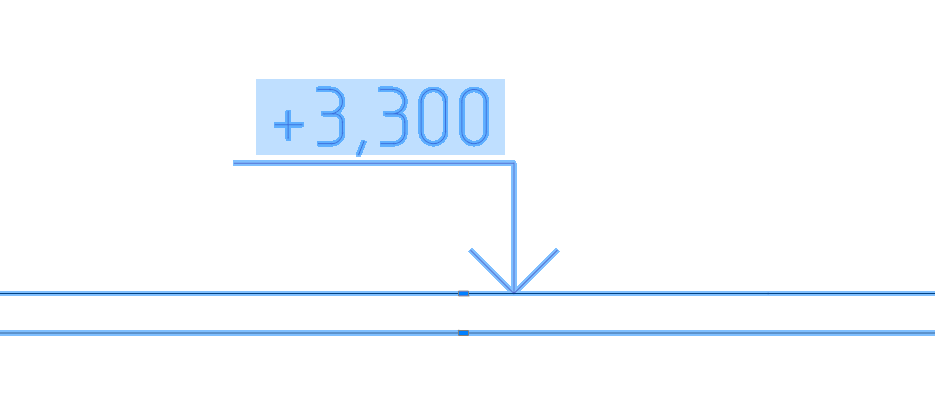
. 32.

. 33.
結論
追加のnanoCADツールは、図面の管理と編集のためのユーティリティです。それらのすべては、それらの効率と使用の単純なアルゴリズムによって区別されます。
でnanoCADフォーラム、ユーザーは必要に応じて、新しいものを提案し、既存のnanoCAD機能を議論する機会を与えられ、されています。リンクをたどって、最大数のモジュールと機能を備えたnanoCADProを30日間無料でテストしてください。
これに関連する記事
タチアナVaskina、
技術的な専門家
Nanosoft JSC